1. 네트워킹 정보 보기
1) 모든 네트워크 장치의 상태 표시
# nmcli dev status
DEVICE TYPE STATE CONNECTION
eno16777736 ethernet connected eno16777736
eno33554960 ethernet disconnected --
eno50332184 ethernet disconnected --
lo loopback unmanaged --
2) 장치의 상태를 상세히 확인 하려면..
# nmcli device show eno16777736
GENERAL.DEVICE: eno16777736
GENERAL.TYPE: ethernet
GENERAL.HWADDR: 00:0C:29:DA:27:A4
GENERAL.MTU: 1500
GENERAL.STATE: 100 (connected)
GENERAL.CONNECTION: eno16777736
GENERAL.CON-PATH: /org/freedesktop/NetworkManager/ActiveConnection/0
WIRED-PROPERTIES.CARRIER: on
IP4.ADDRESS[1]: ip = 192.168.174.127/24, gw = 192.168.37.2
IP4.ADDRESS[2]: ip = 192.168.37.127/24, gw = 192.168.37.2
IP4.DNS[1]: 192.168.37.2
IP6.ADDRESS[1]: ip = fe80::20c:29ff:feda:27a4/64, gw = ::
3) 모든 목록 표시
# nmcli connection show
NAME UUID TYPE DEVICE
eno50332184 780109f3-9808-4aac-9eea-059fca9fc3c5 802-3-ethernet --
eno33554960 55a0ed56-44f5-4c76-bbf2-81543e0ac71f 802-3-ethernet --
eno16777736 c2e577cd-b1fb-42a1-83fd-d64ae1f092ff 802-3-ethernet eno16777736
4) 활성된 연결만 표시
# nmcli connection show --active
NAME UUID TYPE DEVICE
eno16777736 c2e577cd-b1fb-42a1-83fd-d64ae1f092ff 802-3-ethernet eno16777736
2. 네트워크 연결 추가
1) DHCP를 사용하여 IPv4 네트워킹 정보를 가져온 후 시작 시 자동으로 연결설정
# nmcli connection add con-name eno33554960 type ethernet ifname eno33554960
Connection 'eno33554960' (b6f77153-c147-491b-94b1-c9fbdf5b04ce) successfully added.
# nmcli connection show --active
# nmcli connection show --active
NAME UUID TYPE DEVICE
eno16777736 c2e577cd-b1fb-42a1-83fd-d64ae1f092ff 802-3-ethernet eno16777736
eno33554960 b6f77153-c147-491b-94b1-c9fbdf5b04ce 802-3-ethernet eno33554960
# ip addr show eno33554960
3: eno33554960: <BROADCAST,MULTICAST,UP,LOWER_UP> mtu 1500 qdisc pfifo_fast state UP qlen 1000
link/ether 00:0c:29:da:27:ae brd ff:ff:ff:ff:ff:ff
inet 192.168.37.128/24 brd 192.168.37.255 scope global dynamic eno33554960
valid_lft 1667sec preferred_lft 1667sec
inet6 fe80::20c:29ff:feda:27ae/64 scope link
valid_lft forever preferred_lft forever
2) Static IP를 네트워크 추가
IP : 192.168.37.100/24, GW : 192.168.37.2
# nmcli connection add con-name eno50332184 type ethernet ifname eno50332184 ip4 192.168.37.100/24 gw4 192.168.37.2
Connection 'eno50332184' (bec69db6-5e59-4331-aecc-b4602dd0522c) successfully added.
# nmcli connection show --active
NAME UUID TYPE DEVICE
eno16777736 c2e577cd-b1fb-42a1-83fd-d64ae1f092ff 802-3-ethernet eno16777736
eno50332184 bec69db6-5e59-4331-aecc-b4602dd0522c 802-3-ethernet eno50332184
eno33554960 b6f77153-c147-491b-94b1-c9fbdf5b04ce 802-3-ethernet eno33554960
# ip addr show eno50332184
4: eno50332184: <BROADCAST,MULTICAST,UP,LOWER_UP> mtu 1500 qdisc pfifo_fast state UP qlen 1000
link/ether 00:0c:29:da:27:b8 brd ff:ff:ff:ff:ff:ff
inet 192.168.37.100/24 brd 192.168.37.255 scope global eno50332184
valid_lft forever preferred_lft forever
inet6 fe80::20c:29ff:feda:27b8/64 scope link
valid_lft forever preferred_lft forever
3. 네트워크 연결 제어
1) 네트워크 인터페이스 비활성화
# nmcli device disconnect eno50332184
# nmcli dev status
DEVICE TYPE STATE CONNECTION
eno16777736 ethernet connected eno16777736
eno33554960 ethernet connected eno33554960
eno50332184 ethernet disconnected --
lo loopback unmanaged --
2) 네트워크 인터페이스 활성화
# nmcli device connect eno50332184
Device 'eno50332184' successfully activated with 'bec69db6-5e59-4331-aecc-b4602dd0522c'.
# nmcli dev status
DEVICE TYPE STATE CONNECTION
eno16777736 ethernet connected eno16777736
eno33554960 ethernet connected eno33554960
eno50332184 ethernet connected eno50332184
lo loopback unmanaged --
3) 네트워크 인터페이스 중단 및 시작
# nmcli connection down eno33554960 // 중단
# nmcli connection up eno33554960 // 시작
Connection successfully activated (D-Bus active path: /org/freedesktop/NetworkManager/ActiveConnection/4)
4. 네트워크 연결 변경
1) eno50332184의 현재 상태를 확인
# nmcli device show eno50332184
GENERAL.DEVICE: eno50332184
GENERAL.TYPE: ethernet
GENERAL.HWADDR: 00:0C:29:DA:27:B8
GENERAL.MTU: 1500
GENERAL.STATE: 100 (connected)
GENERAL.CONNECTION: eno50332184
GENERAL.CON-PATH: /org/freedesktop/NetworkManager/ActiveConnection/3
WIRED-PROPERTIES.CARRIER: on
IP4.ADDRESS[1]: ip = 192.168.37.100/24, gw = 192.168.37.2
IP6.ADDRESS[1]: ip = fe80::20c:29ff:feda:27b8/64, gw = ::
2) IPv4 주소 192.168.37.101/24, 게이트웨어 192.168.37.2로 변경하려면
# nmcli connection modify eno50332184 ipv4.addresses "192.168.37.101/24 192.168.37.2" ipv4.dns 8.8.8.8 connection.autoconnect yes ipv4.method static
3) DNS 서버 168.126.63.1 추가
# nmcli connection modify eno50332184 +ipv4.dns 168.126.63.1
※ 기본적으로 nmcli con mod name을 통해 변경된 내용은 자동으로 ~/ifcfg-name에 저장된다, ifcfg-name을 vi로 편집 후 NetworkManager가 구성 변경 내용을 읽을 수 있도록하기 위해서는 nmcli con reload를 실행해 주어야 한다.
※ NetworkManager는 /etc/resolv.conf을 직접 수정하려 하므로 내용이 덮어 쓰여 질 수가 있으므로 ifcfg-*파일에서 DNS? 및 DOMAIN 지시문을 설정하는 것이 더 바람직하다.
5. 네트워크 연결 삭제
# nmcli connection delete eno50332184
# nmcli device status
DEVICE TYPE STATE CONNECTION
eno16777736 ethernet connected eno16777736
eno33554960 ethernet connected eno33554960
eno50332184 ethernet disconnected --
lo loopback unmanaged --
6. hostname
1) 현재 호스트 네임 확인
# hostname
localhost.localdomain
2) 현재 호스트 네임을 임시로 변경
# hostname demo.example.com
# hostname
demo.example.com
3) hostnamectl명령으로 영구적으로 호스트네임 적용(/etc/hostname 파일이 수정된다.)
# hostnamectl set-hostname demo1.example.com
# hostnamectl status
Static hostname: demo1.example.com
Icon name: computer
Chassis: n/a
Machine ID: f9496f144568483086317305f6b4295a
Boot ID: 76b1618a5eb246bdae6541ff24138ed4
Virtualization: vmware
Operating System: CentOS Linux 7 (Core)
CPE OS Name: cpe:/o:centos:centos:7
Kernel: Linux 3.10.0-123.el7.x86_64
Architecture: x86_64
# cat /etc/hostname
demo1.example.com
==========================================================================================again
7. IPv6 네트워크 연결 추가
# nmcli connection add con-name eno1 type ethernet ifname eno1Connection 'eno1' (479af0e7-2e16-46a0-8868-78aea5dbc3b1) successfully added.
# nmcli connection show
NAME UUID TYPE DEVICE
eno1 479af0e7-2e16-46a0-8868-78aea5dbc3b1 802-3-ethernet eno1
System eth0 5fb06bd0-0bb0-7ffb-45f1-d6edd65f3e03 802-3-ethernet eth0
# nmcli connection modify eno1 ipv4.addresses 192.168.0.100/24
# nmcli connection modify eno1 ipv4.method manual
# nmcli connection modify eno1 ipv6.addresses fddb:fe2a:ab1e::c0a8:64/64
# nmcli connection modify eno1 ipv6.method manual
# systemctl restart NetworkManager
# ip addr show dev eno1
4: eno1: <BROADCAST,MULTICAST,UP,LOWER_UP> mtu 1500 qdisc pfifo_fast state UP qlen 1000
link/ether ce:c3:64:84:c3:49 brd ff:ff:ff:ff:ff:ff
inet 192.168.0.100/24 brd 192.168.0.255 scope global eno1
valid_lft forever preferred_lft forever
inet6 fddb:fe2a:ab1e::c0a8:64/64 scope global
valid_lft forever preferred_lft forever
inet6 fe80::ccc3:64ff:fe84:c349/64 scope link
valid_lft forever preferred_lft forever
# ping -I eno1 192.168.0.254
PING 192.168.0.254 (192.168.0.254) from 192.168.0.100 eno1: 56(84) bytes of data.
64 bytes from 192.168.0.254: icmp_seq=1 ttl=64 time=0.061 ms
64 bytes from 192.168.0.254: icmp_seq=2 ttl=64 time=0.064 ms
# ping6 -I eno1 fddb:fe2a:ab1e::c0a8:fe
PING fddb:fe2a:ab1e::c0a8:fe(fddb:fe2a:ab1e::c0a8:fe) from fddb:fe2a:ab1e::c0a8:64 eno1: 56 data bytes
64 bytes from fddb:fe2a:ab1e::c0a8:fe: icmp_seq=1 ttl=64 time=0.087 ms
64 bytes from fddb:fe2a:ab1e::c0a8:fe: icmp_seq=2 ttl=64 time=0.072 ms
# nmcli connection show eno1 | egrep 'ipv4.addresses|ipv6.addresses|ipv4.method|ipv6.method'
ipv4.addresses: { ip = 192.168.0.100/24, gw = 0.0.0.0 }
ipv6.addresses: { ip = fddb:fe2a:ab1e::c0a8:64/64, gw = :: }
ipv4.method: auto
ipv6.method: auto
# nmcli connection down eno1
# nmcli connection up eno1
Connection successfully activated (D-Bus active path: /org/freedesktop/NetworkManager/ActiveConnection/3)
2) IPv6 네트워킹 정보 보기
# ip addr show
==============================================================================================
※ NetworkManager GUI, TUI
1) nm-connection-editor
2) nmtui
'Linux > CentOS' 카테고리의 다른 글
| [CentOS7] NFS (0) | 2015.03.17 |
|---|---|
| [CentOS7] iSCSI (0) | 2015.03.17 |
| [CentOS7] 서비스 및 데몬 제어 (0) | 2015.03.16 |
| [CentOS5] GeoIP 커널 모듈 빌드 하는 방법 (0) | 2015.02.24 |
| [CentOS] CentOS 7 처음 설치 후 설정 (2) | 2014.11.24 |





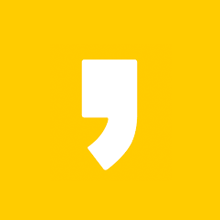
최근댓글